
Photo by
4hintaro
Excel勉強 正の値、負の値の表示方法
こんにちは
今日は、売り上げや利益の前年比などをより見やすくするためにプラス値やマイナス値の表示設定についてです。
それでは
1.セルの書式設定で「#,##0;-#,##0」を利用する。

上のサンプルデータを使用して、
・前年同期比の値を範囲選択→Ctrl+1で書式設定を開く。
・表示形式の中のユーザー定義を選択→#,##0;-#,##0を選択
・選択した種類を+#,##0;▲#,##0と書き換える→OKをクリック

すると、選択していた値の表示が変更されます。

もう少し見やすくするために、先ほど同様に範囲選択してセルの書式設定を開きます。
・表示形式のユーザー定義→#,##0;-#,##0を選択
・+#,##0;[赤]▲#,##0と書き換える。(▲の前に[赤]を入れることで負の値のみ赤色に変えることが出来る。
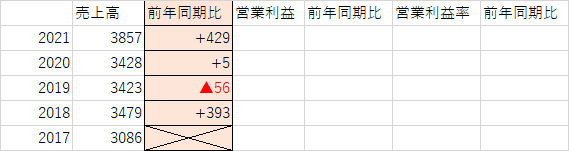
より見やすくなりました。
ちなみに[赤]を青などほかの色にも変更できるのでその表にあった色で使えます。
という風にユーザー定義を活用して決算書などを見やすく、一目でわかるように利用してみてください。
いつものようにYouTubeチャンネル Excel Office HARUさんの動画を貼って置きますので是非チェックしてみてください。
今回は以上です。
この記事が気に入ったらサポートをしてみませんか?
